Reklame
Opdateret af Christian Cawley den 12. april 2017
Du har sandsynligvis hørt om levende Linux-miljøer på USB-drev, men vidste du, at du også kan holde data vedvarende eller endda gøre en fuld installation på USB-drevet? Dette kan have enorme fordele for din produktivitet, især hvis du er en fjernarbejder eller ikke har råd til din egen pc.
Kort sagt, vi taler om at omdanne Linux til den ultimative ultra-bærbare platform: at køre den fra en USB-flashenhed. Her er dine tre muligheder for at transportere Linux i lommen. Find ud af, hvilken metode der er bedst for dig.
Vælg den rigtige USB-stick
Før du kommer i gang, er det dog værd at overveje at købe en ny USB-stick, især til denne opgave. Ældre USB-sticks har allerede fået deres levetid reduceret betydeligt, og da flash har et begrænset antal læse / skrive-cyklusser, giver en dedikeret, frisk pind af flash en mening. Noget overkommelig med en praktisk mængde lagerplads bør gøre.
Du skal også overveje den hardware, du forbinder USB-flashdrevet til. Understøtter det USB 3.0? I så fald skal du
nyd betydelig hastighed Hvorfor du skal opgradere til USB 3.0Det er lidt tid siden USB 3.0 er inkluderet i bundkort, men nu er vi kommet til det punkt, hvor de fleste enheder og computere kommer med de nye og forbedrede porte. Vi ved alle ... Læs mere (og andre) fordele i forhold til gammeldags USB 2.0.Hvis du vil kontrollere, om destinationscomputeren har USB 3.0, skal du se på dens USB-porte. Hvis de har blå plastik i dem snarere end sort, er det en god visuel ledetråd. Ikke alle USB 3.0-porte bruger denne kortvarige form, så søg pc'ens specifikationer op. På Windows kan du kontrollere Enhedshåndtering.
Skriv en Live ISO til USB

Det er blevet talt om mange gange før, men det er blevet virkelig nemt at tage et ISO-billede af din foretrukne Linux-distribution og skrive det til ethvert USB-drev i passende størrelse. Derfra kan du starte op et Linux-system på enhver computer, der understøtter opstart fra USB-medier. Der er masser af værktøjer, der kan gøre dette for dig, og det er kompatibelt med stort set enhver Linux-distribution derude.
Ulempen med denne tilgang er dog, at du mister alle dine data, så snart du lukker ned eller genstarter den computer, du arbejder på. Som et levende miljø opbevares alle data i RAM, og ingen af dem skrives til USB-drevet; derfor gemmes intet af det, når systemet slukkes.
Hvis du gerne vil have et tilpasset Linux-miljø i lommen, er det ikke det, du ønsker. Hvis du imidlertid ønsker at bruge drevet som en måde at udføre sikker kommunikation 10 tip til sikker og sikker shopping online denne feriesæsonFerien er næsten på os igen. Og det kan kun betyde en ting - jep, det er tid til at købe gaver i sidste øjeblik igen! Men hvordan undgår du kriminelle, mens du køber ... Læs mere (tænk bankvirksomhed eller andre aktiviteter der kræver brug af TOR Virkelig privat browsing: En uofficiel brugervejledning til TorTor giver virkelig anonym og ikke-sporbar browsing og beskeder samt adgang til den såkaldte “Deep Web”. Tor kan ikke sandsynligvis brydes af nogen organisation på planeten. Læs mere ) og sikre, at der ikke gemmes nogen følsomme oplysninger overalt, dette er bestemt vejen.
Aktivér vedvarende data
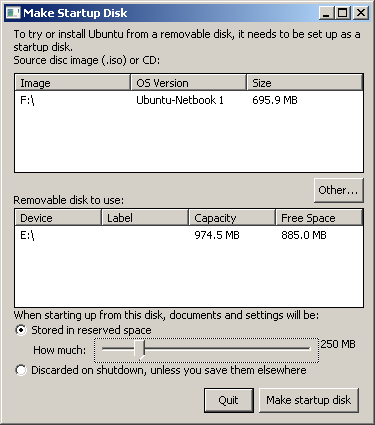
Hvis du er en Ubuntu-bruger, har du muligheden for at aktivere vedvarende data på dit USB-drev. Dette er fantastisk: det giver dig mulighed for at skrive en relativt kompakt ISO-fil at starte fra, og du kan faktisk opbevare dine ekstra installerede applikationer og gemte dokumenter.
Dette er også ideelt, hvis du bruger et stort udvalg af systemer med USB-drevet, da Live-miljøet registrerer, hvilken hardware der er tilgængelig, hver gang det starter. Så fordelen i dette scenarie er, at du kan gemme dine ting, bruge mindre drevplads og have maksimal support til alt det hardware, du tilslutter.
Ulemperne: du starter automatisk ind i Live-brugerkontoen, som ikke er adgangskodebeskyttet. Du skal også være forsigtig med softwareopdateringer, da nyere kerner kan ødelægge bootloaderen.
Gør en komplet installation til USB
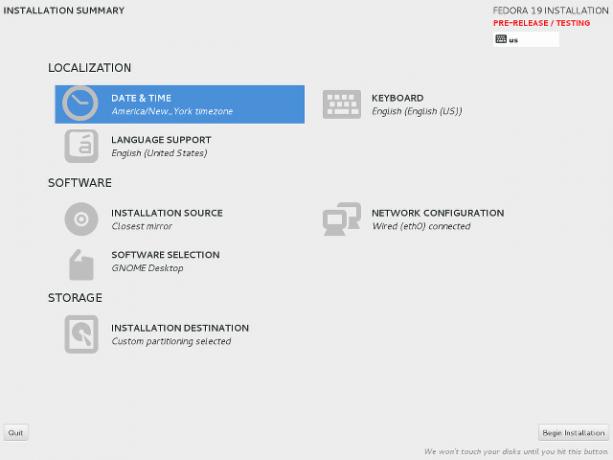
Til sidst kan du vælge at udføre en fuld installation på USB-drevet. Du skal bruge en disk eller et andet USB-drev til installationsmediet, men denne metode tillader bogstaveligt talt du har et komplet Linux-system i lommen - et, der er så fleksibelt som enhver anden traditionel installation.
Fordelene er temmelig indlysende: du får dit eget systemopsætning, lige som du kan lide det, lige i lommen. Men der er stadig et par ulemper. Først har du brug for et temmelig stort USB-drev til denne type installation - fortrinsvis 8 GB eller større. For det andet, da systemet mener, at det er installeret normalt, vil det også have en tendens til at foretage ændringer, der er ideelle til den hardware, du i øjeblikket arbejder med, men ikke nødvendigvis hardware, du vil støde på i fremtid.
Dette primært vedrører brugen af proprietære drivere Sådan installeres proprietære grafikdrivere i Ubuntu, Fedora og MintDet meste af tiden har du det fint med open source-software på Linux. Men hvis du vil have rigtig spil og grafisk kraft, har du brug for proprietære drivere. Sådan får du dem. Læs mere (Brug ikke dem til maksimal kompatibilitet!). Jeg bruger ikke proprietære drivere, og jeg personligt har ikke haft nogen problemer i denne henseende.
Linux elsker USB
Overrasket? Det skulle du ikke være! Linux har altid været meget fleksibel, så det kan imødekomme alle mulige behov. Og det faktum, at der ikke er nogen involverede licenser, betyder, at installation af Linux på en USB-stick er ret enkel at gøre, i modsætning til Windows og macOS. Nu hvor du ved, hvad dine muligheder er, skal det være meget let at beslutte, hvilken løsning der er bedst til dine behov. Eller nu, når du er opmærksom på dine muligheder, er det måske ikke så let.
For at hjælpe dig med dit valg af distro har vi afrundet de bedste Linux-distroser, der skal installeres på en USB-stick De 5 bedste Linux-distroser, der skal installeres på en USB StickUSB er fremragende til at køre bærbare versioner af Linux. Her er de mest nyttige Linux-distributioner, der skal køres fra et USB-drev. Læs mere . Forresten, kan du også kør Chrome OS fra et USB-drev Sådan køres Google Chrome OS fra et USB-drevDu har ikke brug for en Chromebook for at nyde funktionerne i Googles Chrome OS. Alt hvad du behøver er en fungerende pc og et USB-drev. Læs mere !
Danny er senior på University of North Texas, der nyder alle aspekter af open source-software og Linux.